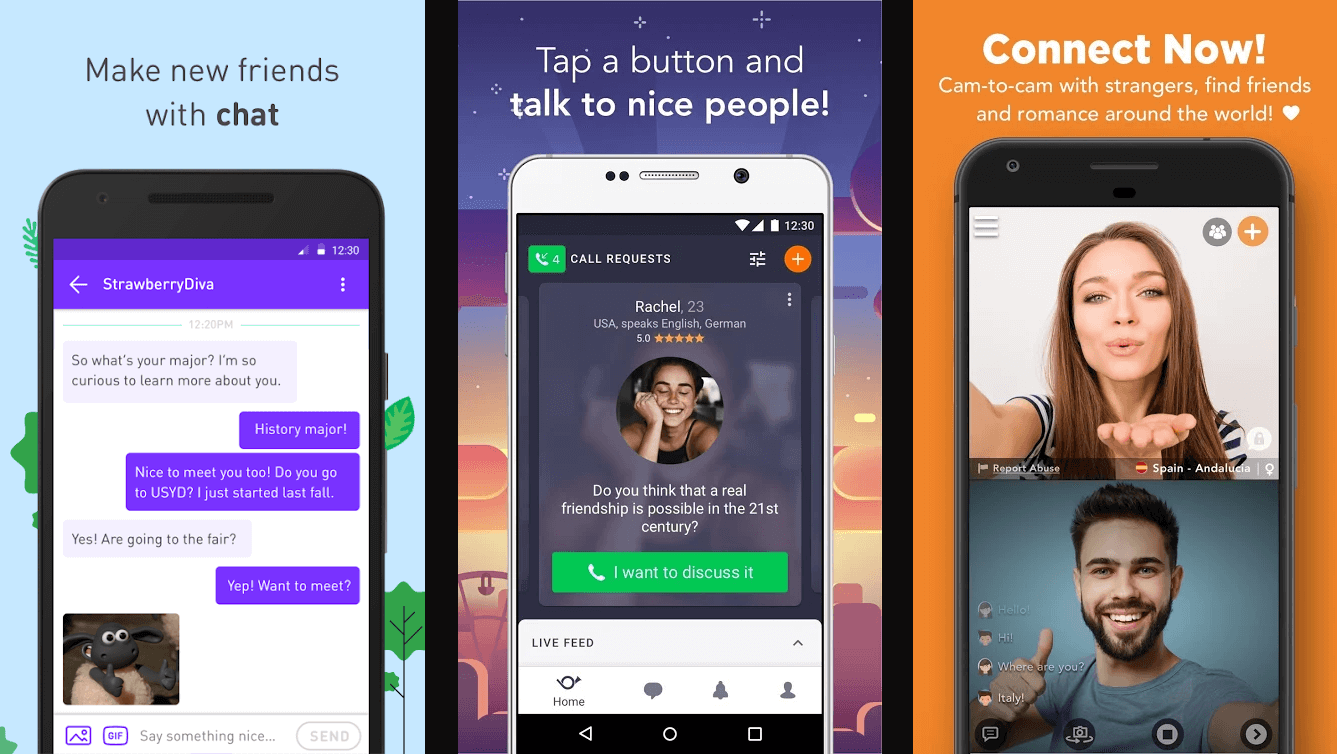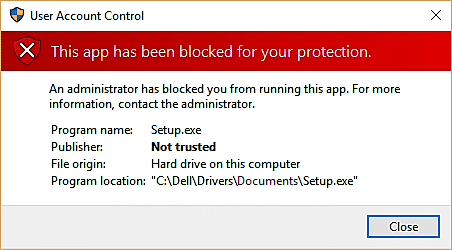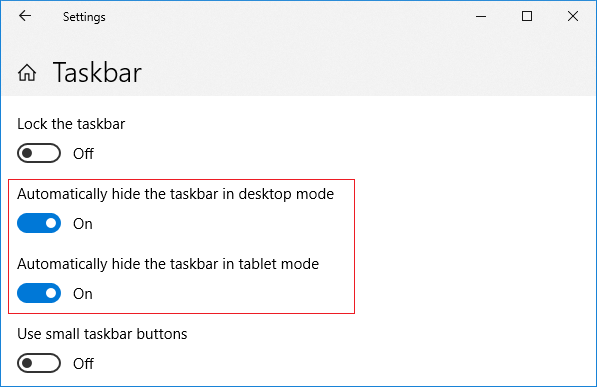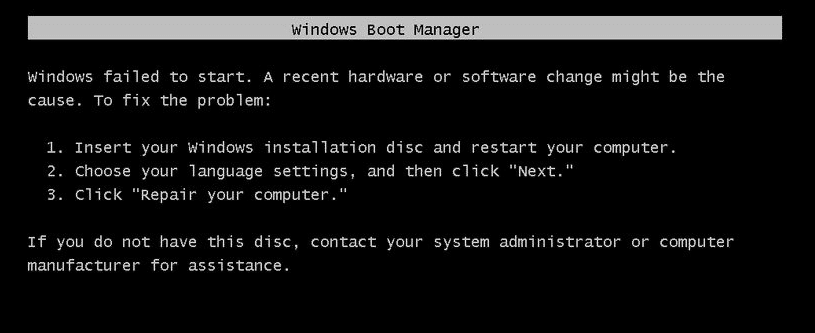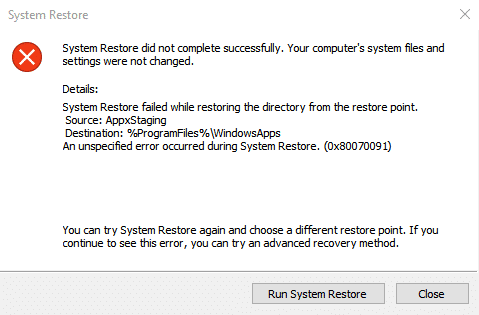
如果您面对错误0x80070091,则意味着您无法通过修复点将PC恢复到以前的工作时间。恢复系统对于纠正PC上的错误并在恶意软件感染后恢复丢失的数据非常重要,但是如果您无法恢复系统,那么所有这些功能都无用。错误的主要原因似乎是WindowsApps文件夹的目录,这就是显示错误的方式:
系统的恢复未正确完成。计算机系统的文件以及
调整没有改变。
细节:
从修复点恢复目录,使系统的恢复失败。
资料来源:appXstaging
Destino:%programFiles%WindowsApps
在系统恢复期间发生了一个不利的错误。 (0x80070091)
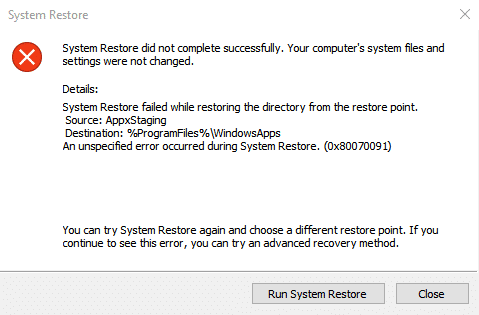
系统还原错误0x80070091也称为error_not_empty。即使这样,WindowsApps目录也不是空的,因此有问题表明此目录是空的,因此是错误。幸运的是,有一些解决方案似乎可以解决这个问题,因此,在不浪费时间的情况下,让我们看看如何在下面列出的问题解决步骤中解决系统0x80070091的恢复系统。
方法1:在安全模式下更改WindowsApps文件夹的名称
1。按Windows + R键,然后写MSCONFIG然后按Enter打开系统配置。

2。更改为入门标签和验证品牌安全的起始选项。
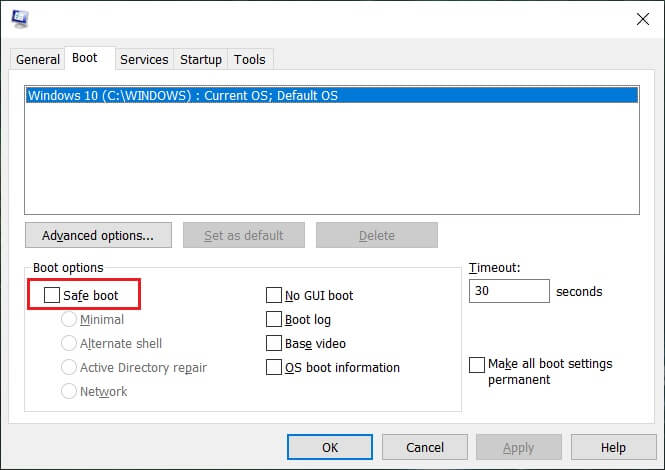
3。单击申请,然后是好的。
4。重新启动您的PC,系统将开始自动安全模式。
5。按Windows + X键,然后选择系统符号(管理员)。
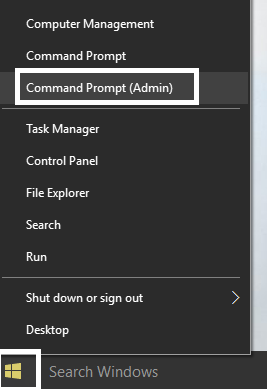
6。在CMD中写下以下命令,并在每次之后按Enter:
CD C:程序文件
占有 /f WindowsApps /r /d和
ICACLS WindowsApps /授予“%userDomain %%用户名%” :( f) /t
Atributo WindowsApps -H
更改WindowsApps WindowsApps.old的名称。
7。再次转到系统配置,没有标记安全的开始正常开始。
8。如果您再次面对错误,请在CMD中写下此错误,然后按:
ICACLS WindowsApps /Otorgar Administrator:f /t
应该是解决系统恢复错误0x80070091但是,如果没有,请尝试以下替代方案。
方法2:从Windows恢复环境(WINRE)更改WindowsApps文件夹的名称
1。首先,我们必须启动winre,然后按Windows + i键打开设置
2。在“配置”窗口中,单击更新和安全然后在左侧选项卡上选择恢复。
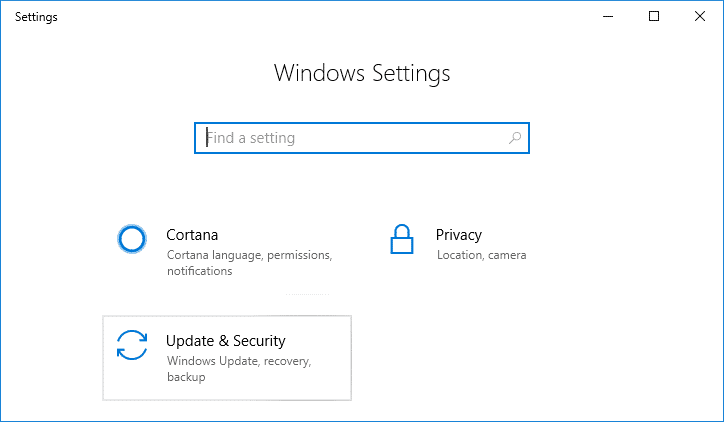
3。然后,低音高级开始,立即单击重新启动。

4。现在,选择一个选项屏幕以选择解决问题。
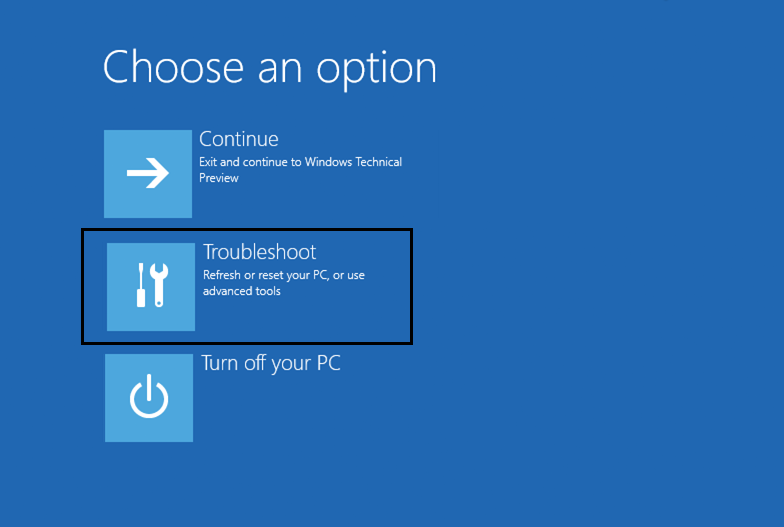
5。然后,在解决问题的屏幕上,选择高级选项。
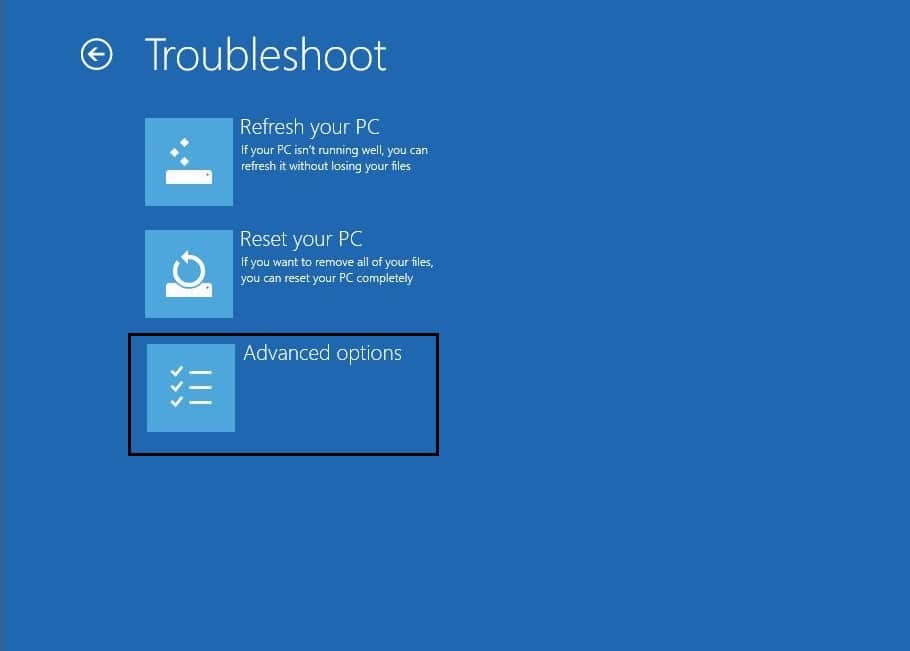
6。然后在高级选项中,单击系统符号。
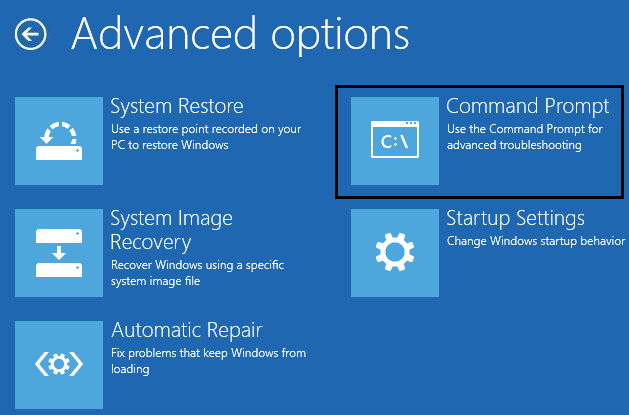
7。一一写下这些命令,然后按:
CD C:程序文件
Atributo WindowsApps -H
Renombrar WindowsApps WindowsAppsold
8。重新启动窗口并尝试再次运行系统。
方法3:如果某物破裂,请运行DIMS工具
1。按Windows + X键,然后单击系统符号(管理员)。
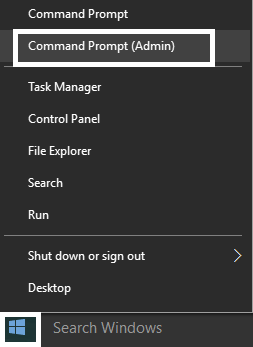
2。编写以下内容,然后按Enter:
DISM /Online /Cleanup-Image /RestoreHealth
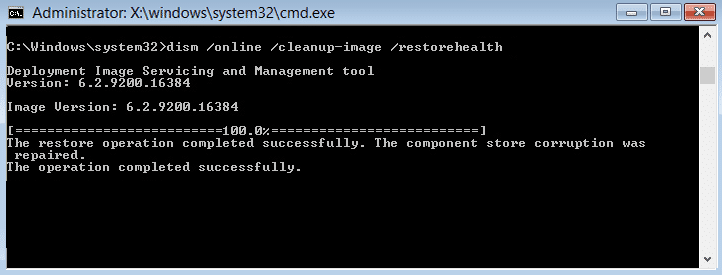
3。让DIMS命令被执行并等待结束。
4。如果以前的命令不起作用,请尝试以下操作:
Dism /Image:C:offline /Cleanup-Image /RestoreHealth /Source:c:testmountwindows Dism /Online /Cleanup-Image /RestoreHealth /Source:c:testmountwindows /LimitAccess
使用:替换C:使用其维修源(Windows安装或恢复光盘)的RepationCewindows。
5。重新启动您的PC以节省更改。
。
这就是你所取得的一切解决系统恢复错误0x80070091如果您仍然对本指南有任何疑问,请在评论部分中随时执行此操作。